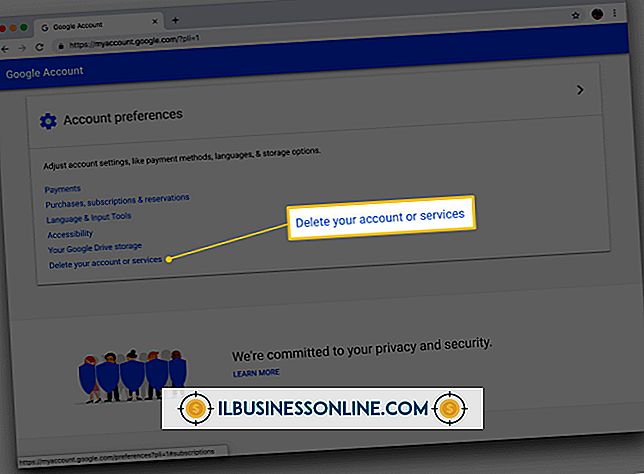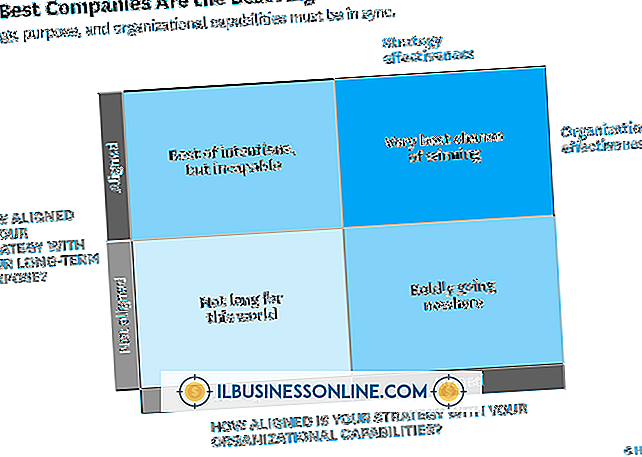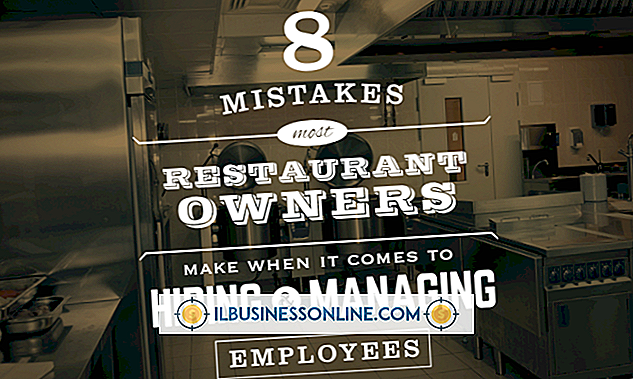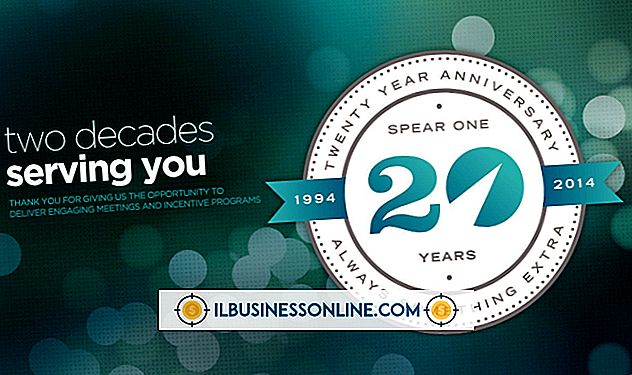Cara Mengedit Template Google Blogger

Semakin banyak, konsumen beralih ke blog untuk berita terbaru, tips dan ulasan mendalam tentang setiap topik yang bisa dibayangkan. Mempertahankan blog untuk bisnis kecil Anda adalah cara yang baik untuk meningkatkan lalu lintas ke situs web Anda, meningkatkan penjualan, dan menambahkan konten yang menarik. Blog Anda dapat menjadi profesional dan menghibur sambil mempromosikan produk dan layanan Anda. Google Blogger membuat pembuatan blog cukup sederhana dan menawarkan banyak templat gratis yang dapat disesuaikan agar sesuai dengan selera Anda. Fitur Layout Blogger memungkinkan Anda untuk memperbarui elemen-elemen template Anda tanpa repot, dan ini sangat membantu bagi mereka yang tidak terbiasa dengan HTML dan style cascading sheet, atau CSS.
1.
Buka beranda Google Blogger dan masuk ke akun Anda dengan nama pengguna dan kata sandi Anda untuk melihat Dasbor Blogger, tempat Anda dapat mengakses templat yang sebelumnya Anda pilih.
2.
Klik panah tarik-turun "Lihat Blog" dan pilih "Tata Letak" untuk menambah, menghapus, atau mengedit gadget. Untuk memasang gadget blog baru, seperti gambar, tautan, teks dan daftar, klik "Tambahkan Gadget." Atur ulang pesanan mereka dengan menyeretnya ke tempat yang diinginkan. Beberapa elemen termasuk tajuk, navbar, bilah sisi, profil, posting blog, dan blog arsip. Elemen bilah sisi adalah area tempat Anda menerbitkan sedikit informasi tentang perusahaan Anda serta informasi kontak, tautan apa pun yang terkait dengan bisnis Anda yang ingin Anda tampilkan. Klik "Pratinjau" untuk melihat perubahan dan "Simpan Pengaturan "saat Anda selesai.
3.
Klik "Templat" di sebelah kiri untuk mulai membuat perubahan font, warna, latar belakang dan detail lainnya. Jika Anda berpengalaman dengan HTML dan CSS, Anda dapat memilih "Edit HTML" untuk langsung menyesuaikan kode templat Anda. Jika tidak, klik tombol "Kustomisasi" untuk meluncurkan Desainer Template.
4.
Klik "Latar Belakang" untuk menggunakan palet warna untuk mengubah tema warna keseluruhan templat Anda. Anda juga dapat memilih gambar latar belakang yang ada untuk menelusuri galeri gambar yang lain atau Anda dapat mengklik "Hapus Gambar" untuk menghapusnya.
5.
Pilih "Sesuaikan Lebar" untuk menyesuaikan lebar seluruh blog atau bilah sisi. Geser pengontrol ke kanan untuk menambah lebar atau ke kiri untuk menguranginya. Anda akan melihat pratinjau waktu-nyata penyesuaian Anda di bawah ini saat Anda membuatnya. Klik "Layout" jika Anda ingin kesempatan lain untuk mengatur ulang gadget di blog Anda.
6.
Pilih "Tingkat Lanjut" dan pilih "Teks Halaman" untuk memperbarui jenis, ukuran, dan warna font Anda. Ada daftar font untuk dipilih dan palet warna berdasarkan tema warna yang Anda pilih. Beberapa area Tingkat Lanjut lainnya termasuk Latar Belakang, Tautan, Judul Blog, Posting dan Tambahkan CSS. Di setiap bagian Anda diberikan palet warna serta bidang teks untuk langsung mengetikkan warna yang Anda inginkan menggunakan kode heksadesimal.
7.
Pratinjau perubahan Anda di panel bawah Desainer Templat dan klik "Terapkan ke Blog" setelah Anda puas dengan hasilnya dan ingin menerbitkan pembaruan templat.
Peringatan
- Kecuali jika Anda adalah pengguna tingkat lanjut, gunakan Perancang Template alih-alih langsung mengedit kode HTML atau CSS. Kesalahan dalam area ini dapat sangat mengubah tampilan dan fungsi blog Anda.